Усунення проблем зі збереженими даними Netflix на комп’ютерах Windows
Netflix – це популярний стрімінговий сервіс, що пропонує велику бібліотеку фільмів та серіалів. Мільйони користувачів щодня використовують його на різних пристроях. Перегляд можливий через вебсайт, мобільні додатки, а також програми для Windows та iOS. Іноді, проблеми з даними, які зберігає Netflix, можуть викликати збої в роботі програми на комп’ютерах з Windows 10, відображаючи помилку з кодом u7363 1260 8004b823. У цій статті ми розглянемо, як виправити ці проблеми, пов’язані зі збереженою інформацією або помилками налаштувань Netflix.
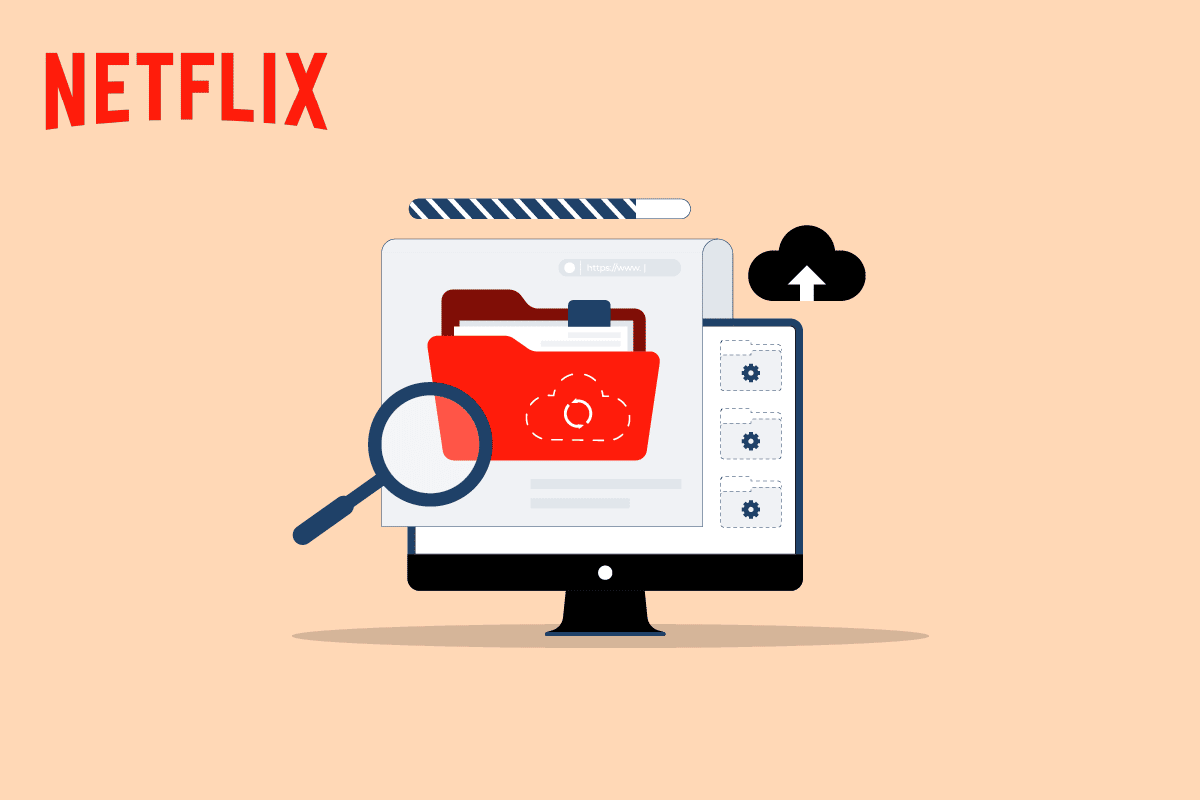
Способи вирішення проблем зі збереженими даними Netflix
Програма Netflix для Windows може стикатися з різними помилками, найчастіше пов’язаними з мережею або системними файлами. Однак, проблеми з збереженими даними також можуть бути причиною збоїв, часто проявляючись як помилка з кодом u7121 3202 або u7363 1260 8004b823. Розглянемо, як можна виправити ці помилки.
Можливі причини проблем зі збереженими даними Netflix
Існує кілька можливих причин цих помилок:
- Збої в процесі оновлення Windows.
- Застаріла версія Silverlight.
- Пошкодження файлу mspr.hds.
- Помилки в самій програмі Netflix для Windows.
Далі ми розглянемо методи усунення цих проблем.
Метод 1: Перезавантаження комп’ютера
Прості збої в операційній системі можуть спричиняти проблеми з Netflix. Перезавантаження комп’ютера може допомогти їх вирішити:
1. Натисніть клавішу Windows.
2. Клікніть на іконку живлення.
3. Оберіть “Перезавантажити”.
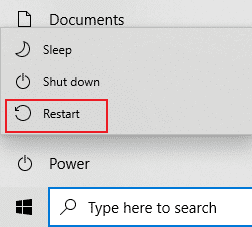
Метод 2: Перезавантаження маршрутизатора
Проблеми з інтернет-з’єднанням також можуть впливати на роботу Netflix. Спробуйте перезавантажити маршрутизатор:
1. Вимкніть маршрутизатор/модем кнопкою живлення на задній панелі.

2. Від’єднайте кабель живлення та зачекайте кілька хвилин.
3. Підключіть кабель живлення та ввімкніть маршрутизатор.
Зачекайте відновлення з’єднання та спробуйте запустити Netflix.
Метод 3: Очищення файлів cookie Netflix
Очищення кешу та файлів cookie Netflix може допомогти усунути помилки, включаючи код u7363 1260 8004b823:
1. Перейдіть на сторінку Netflix очищення файлів cookie. Файли cookie будуть автоматично видалені.
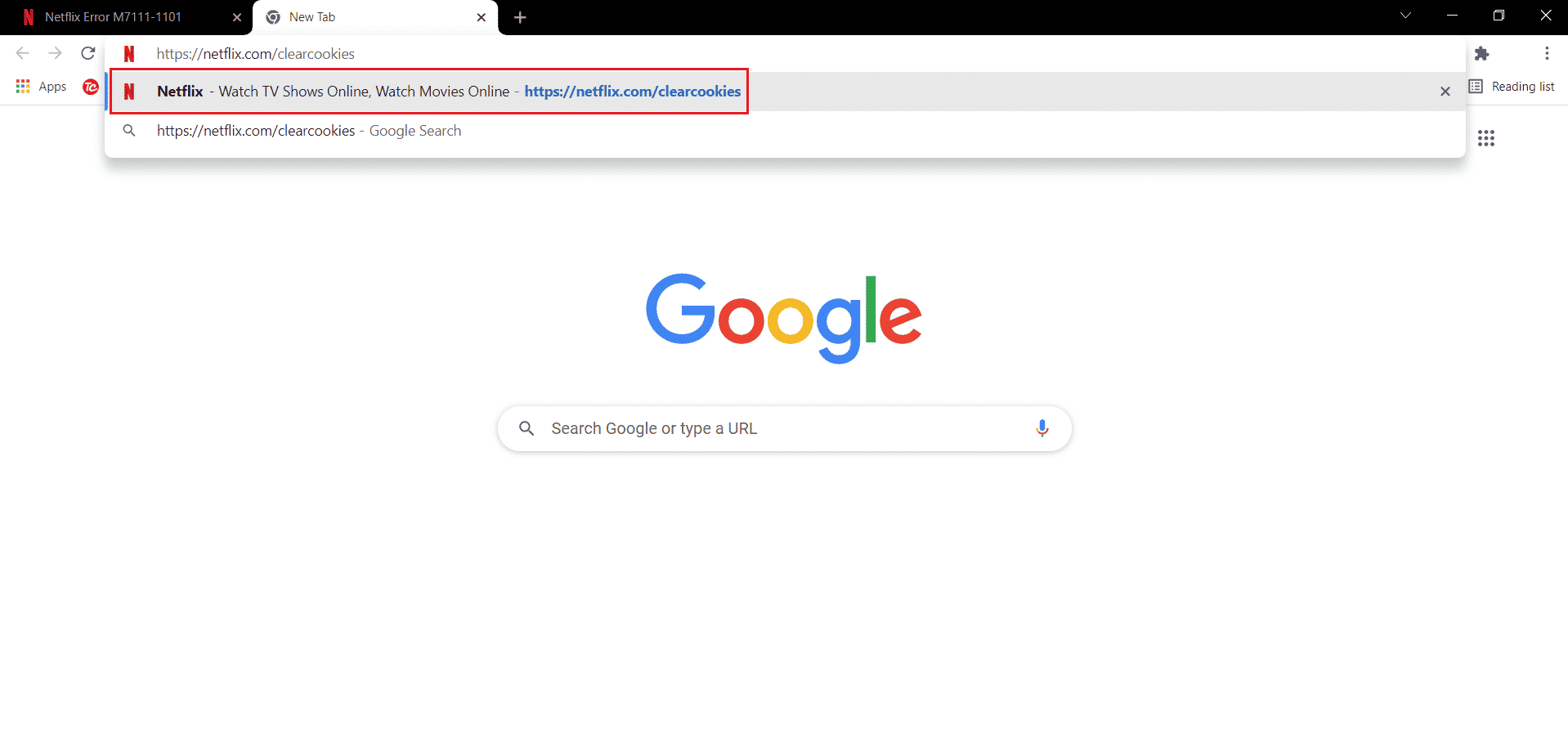
2. Увійдіть до свого облікового запису знову.

Метод 4: Оновлення програми Netflix
Оновлення програми Netflix може виправити помилки:
1. Натисніть клавішу Windows, введіть “Microsoft Store” і відкрийте його.
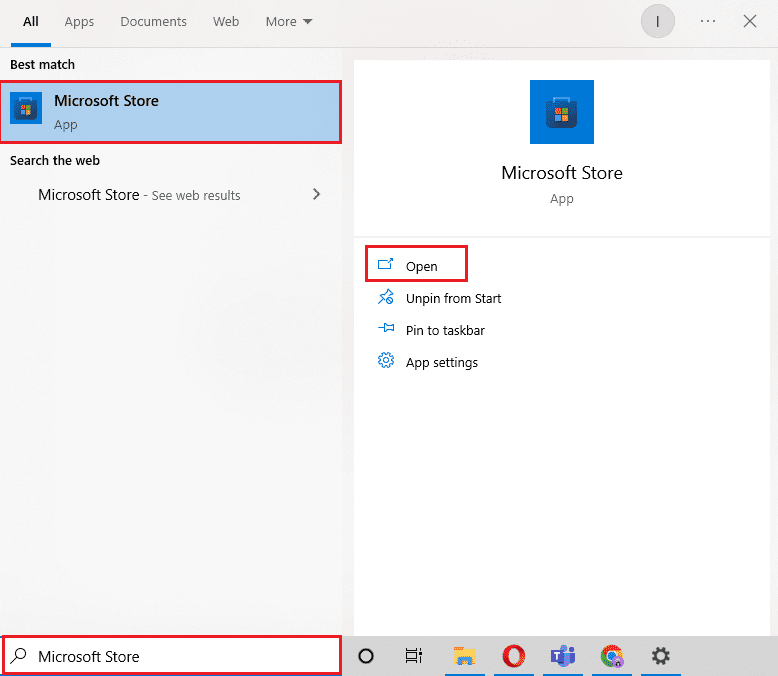
2. Перейдіть до “Бібліотека”.
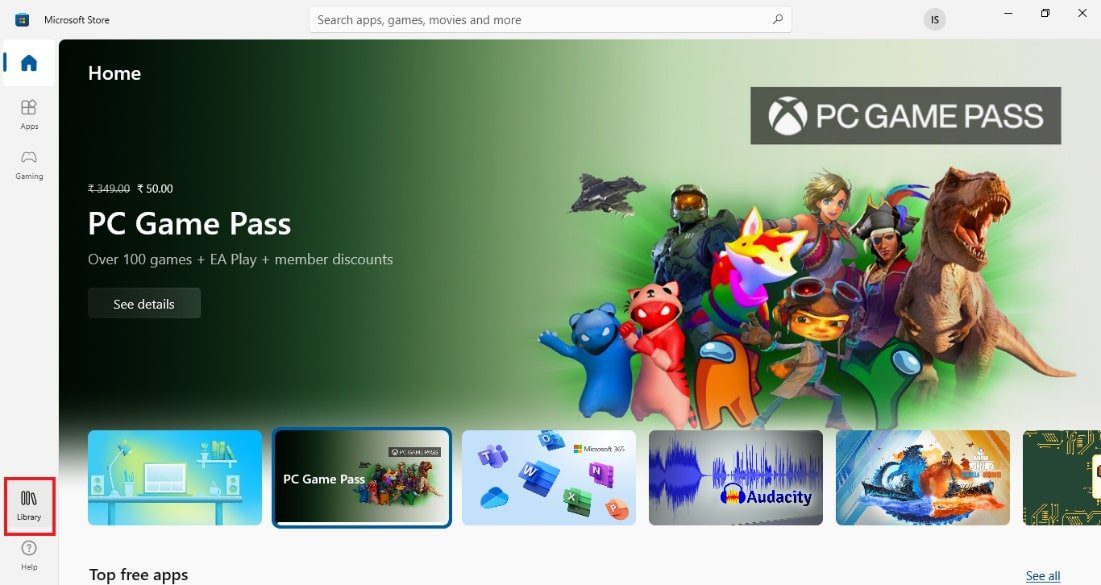
3. Натисніть “Отримати оновлення”.
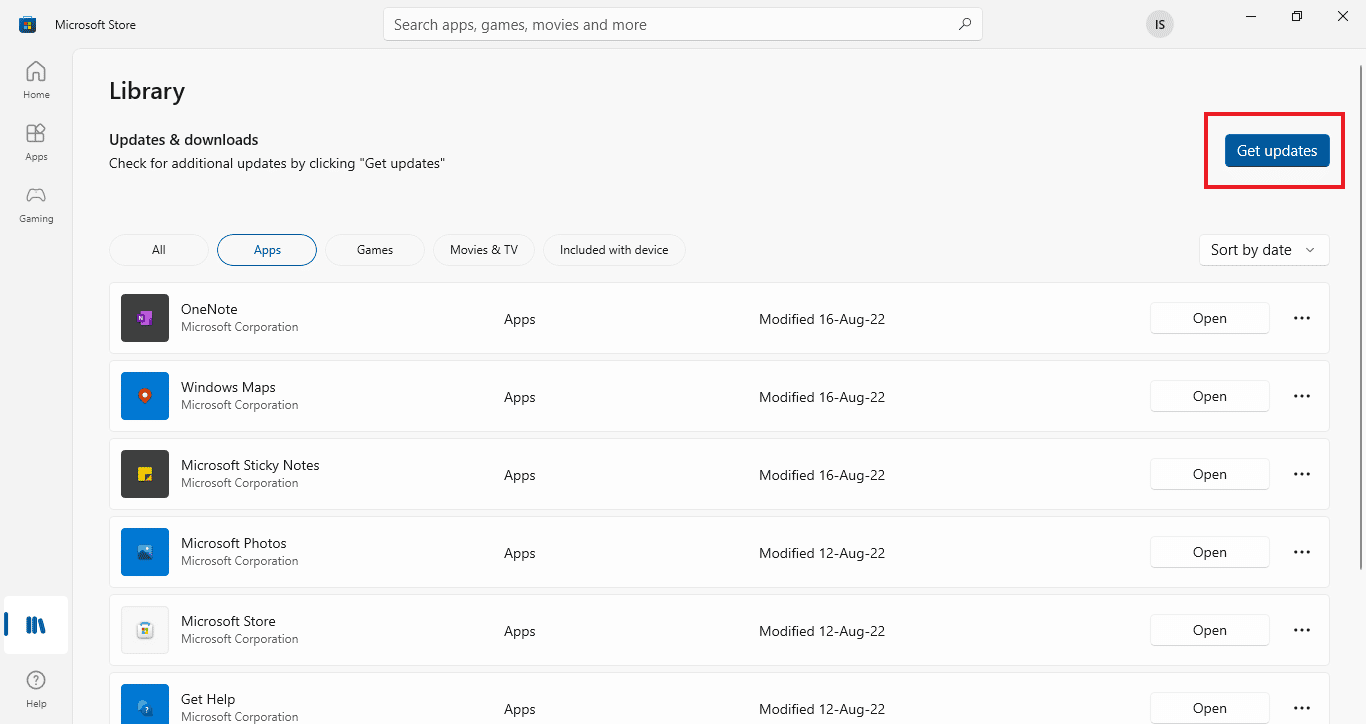
Після завершення оновлення спробуйте запустити Netflix знову.
Метод 5: Видалення файлу mspr.hds
Файл mspr.hds є частиною системи захисту авторських прав PlayReady. Його пошкодження може викликати проблеми:
1. Натисніть Windows + E, щоб відкрити “Провідник файлів” та перейдіть до “Цей ПК”.
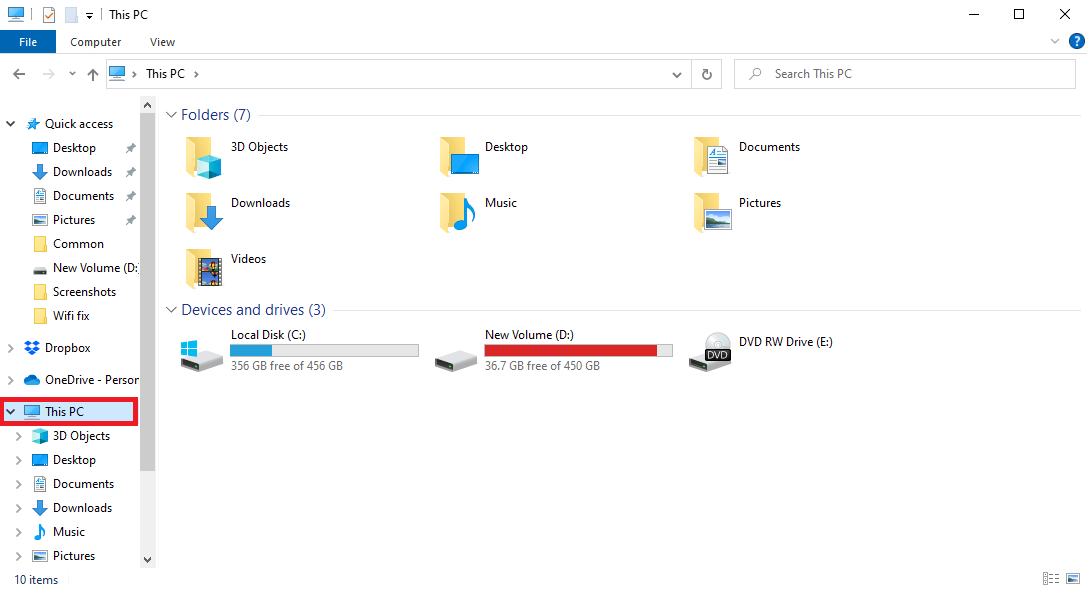
2. У рядку пошуку введіть “mspr.hds” і натисніть Enter.
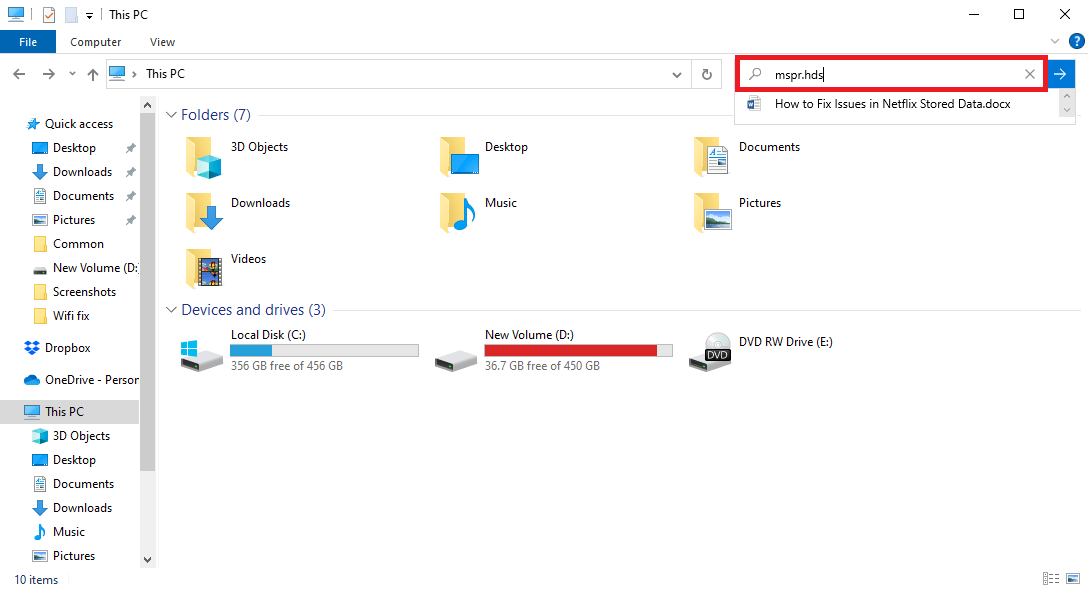
3. Знайдіть файл, виберіть його і натисніть “Видалити”.
4. Підтвердіть видалення та перезавантажте комп’ютер.
Метод 6: Скидання налаштувань програми Netflix
Скидання налаштувань програми Netflix поверне її до початкового стану, усунувши можливі збої:
1. Натисніть Windows + I, щоб відкрити “Параметри”.
2. Виберіть “Програми”.
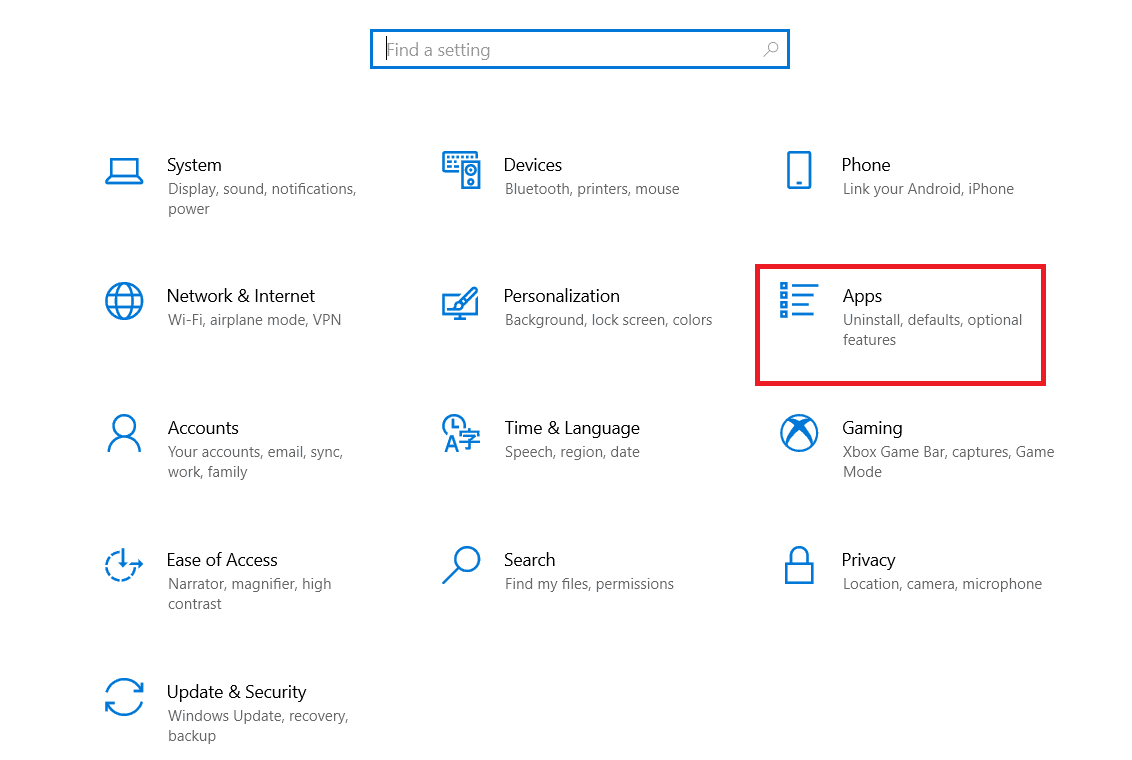
3. Знайдіть у списку програму Netflix та клікніть на неї.
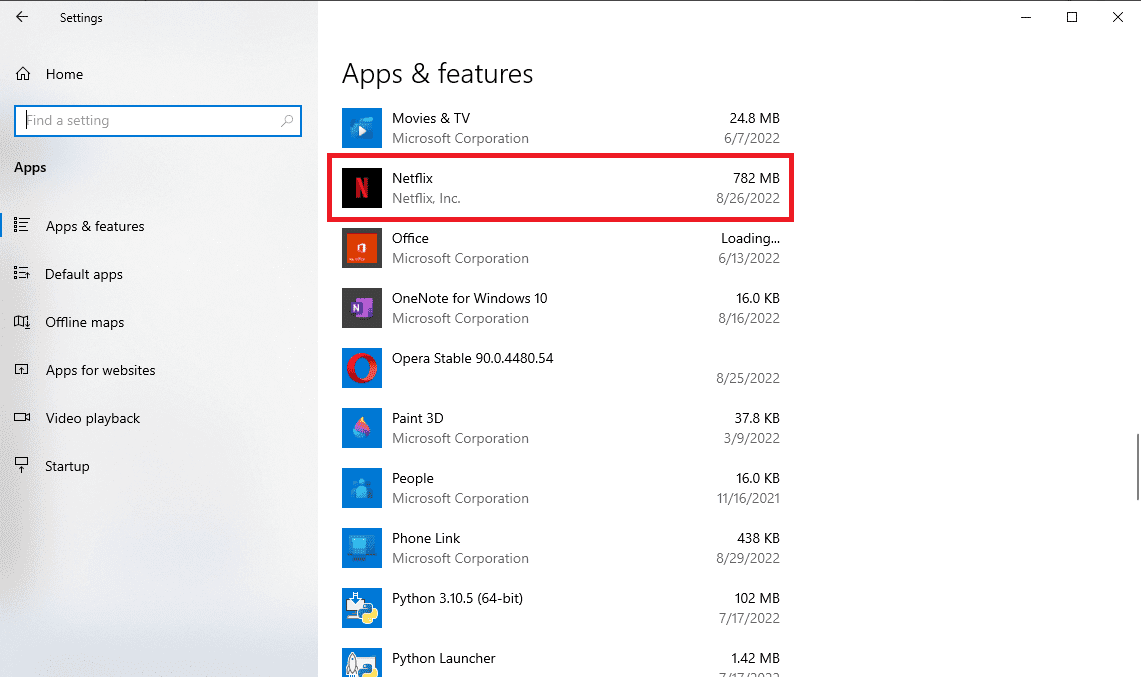
4. Натисніть “Додаткові параметри”.
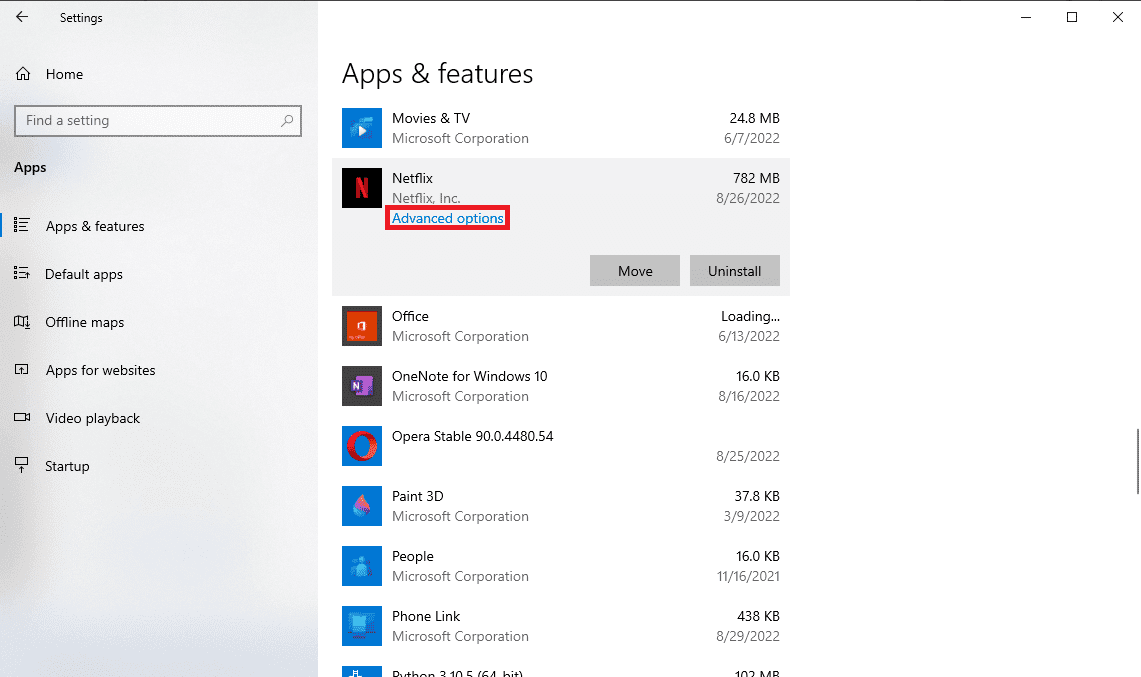
5. Прокрутіть вниз та натисніть “Скинути”.
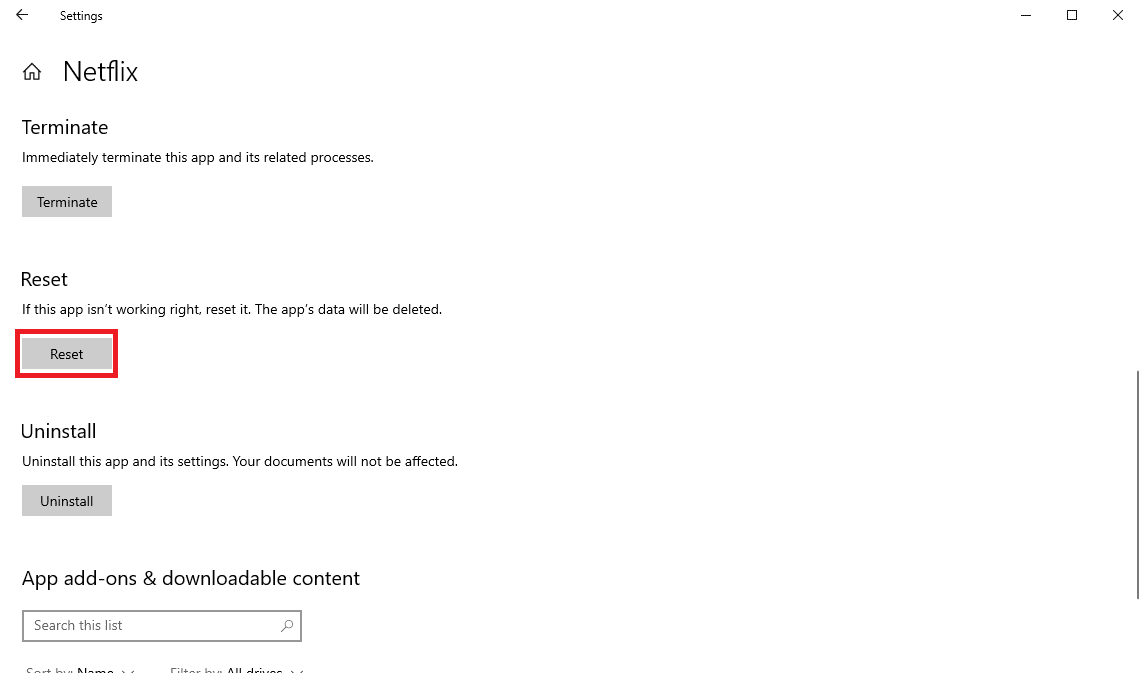
6. Дочекайтеся завершення процесу та перезавантажте комп’ютер.
Метод 7: Перевстановлення програми Netflix
Якщо попередні методи не допомогли, видаліть та встановіть програму Netflix заново:
1. Натисніть клавішу Windows, введіть “Netflix”.
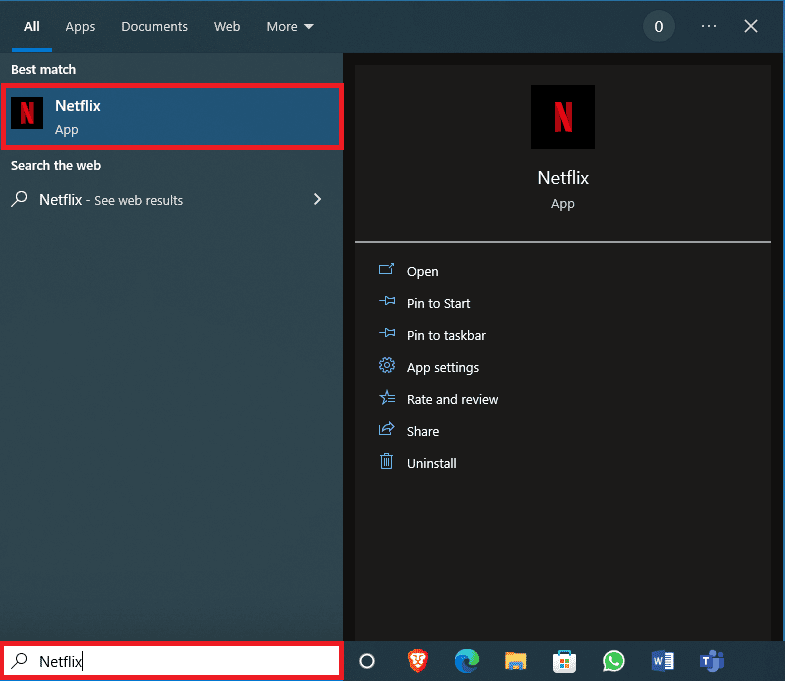
2. Клікніть “Видалити” на панелі з правого боку.
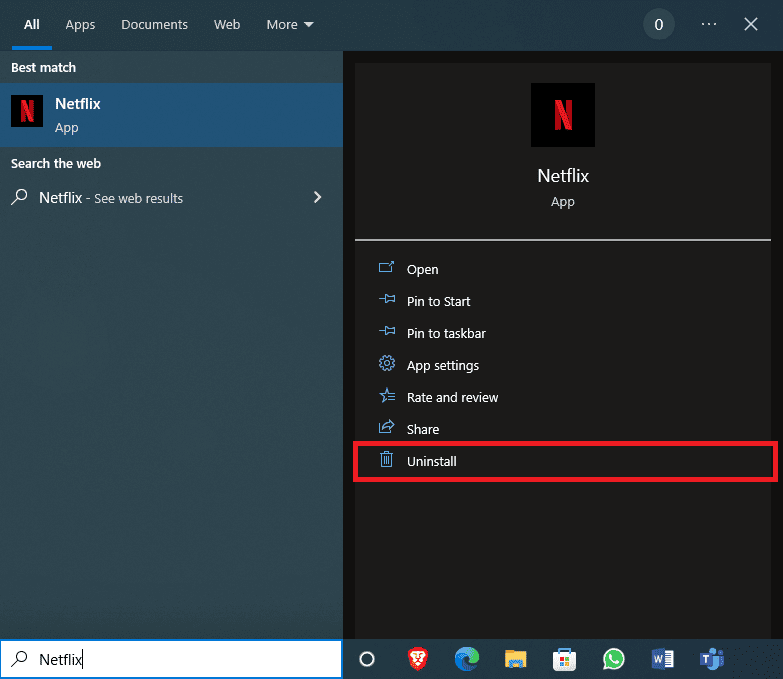
3. Підтвердіть видалення.

4. Дочекайтеся завершення видалення.
5. Запустіть Microsoft Store.
6. Знайдіть Netflix.
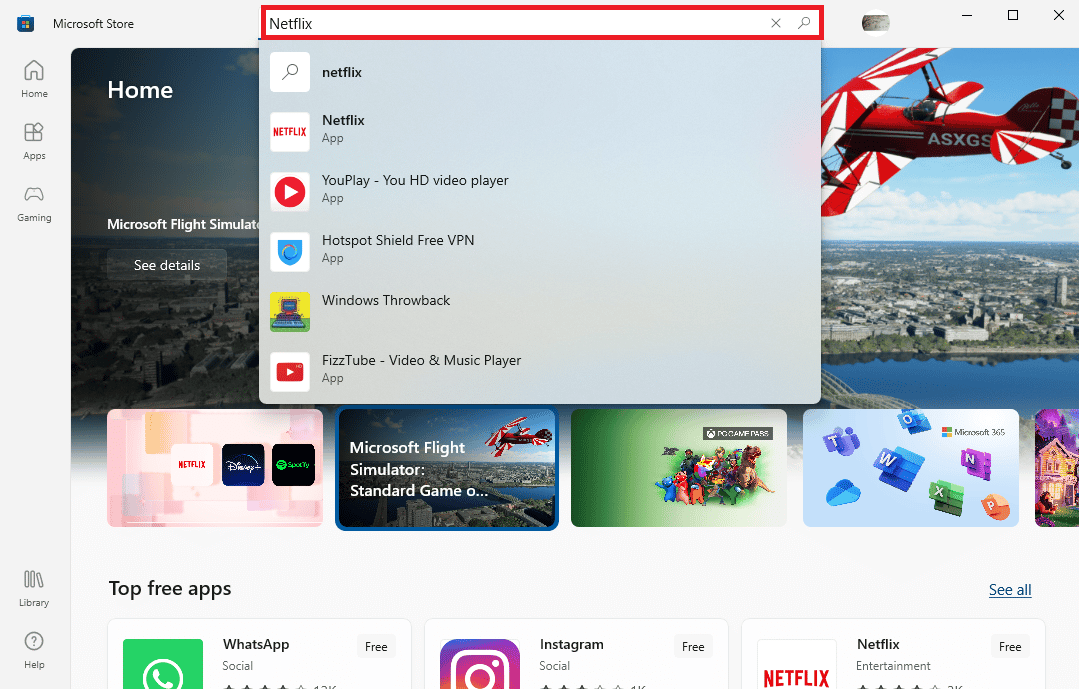
7. Натисніть “Отримати”, щоб встановити програму знову.
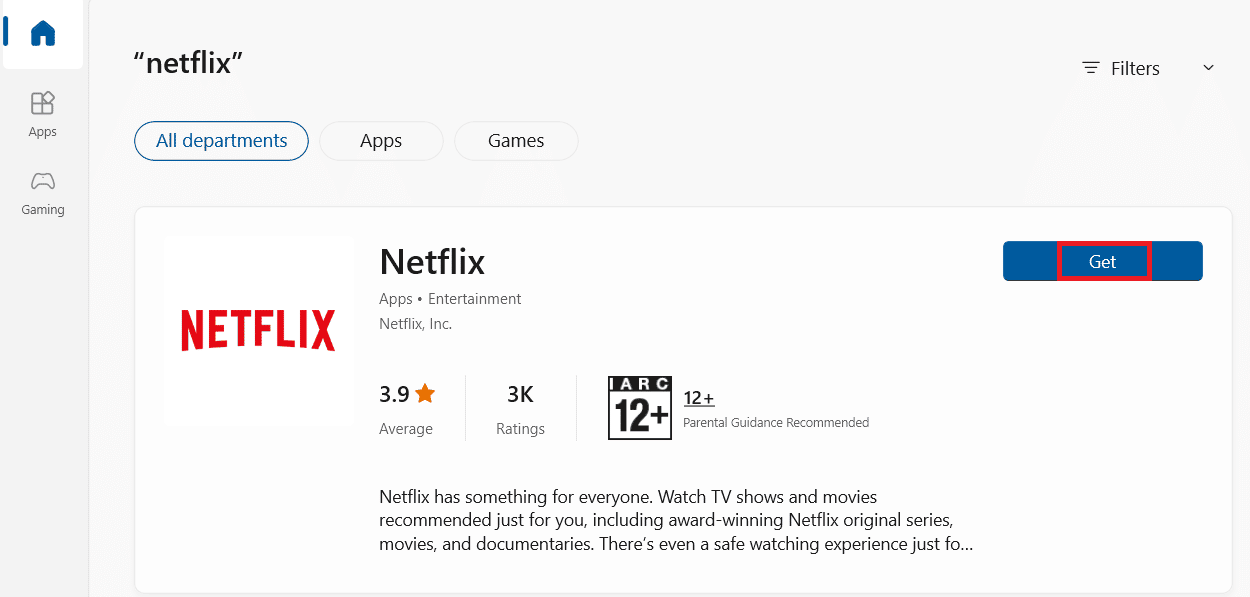
Дочекайтеся закінчення встановлення.
Метод 8: Звернення до служби підтримки Netflix
Якщо жоден з методів не допоміг, зверніться до служби підтримки Netflix.
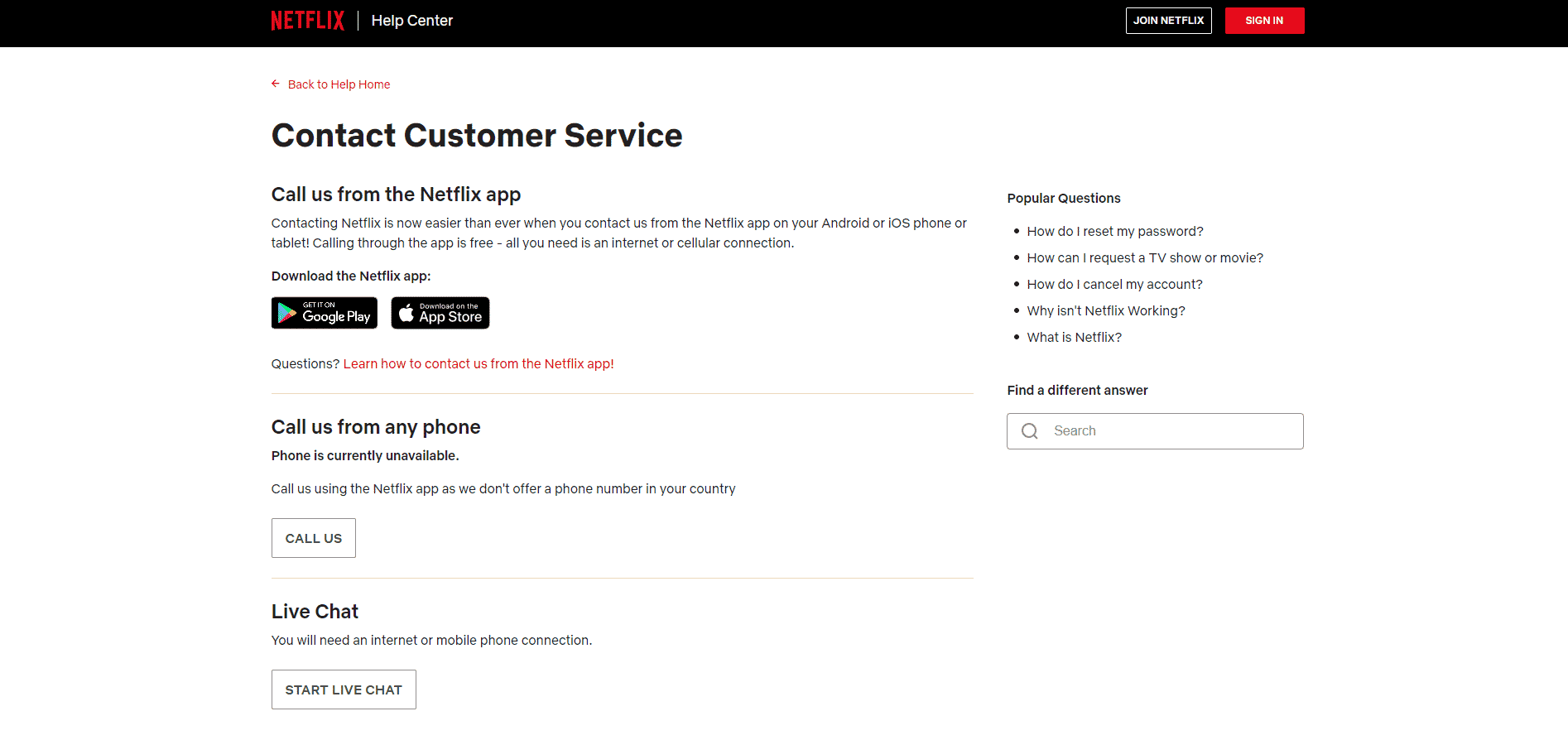
Часті питання
| Q1. Чому я не можу дивитися Netflix? | A1. Проблеми можуть бути через збої мережі, помилки в програмі або пошкоджені системні файли. |
| Q2. Як виправити помилки зберігання Netflix? | A2. Оновіть Microsoft Silverlight, видаліть файл mspr.hds або спробуйте інші способи з цієї статті. |
| Q3. Що викликає помилки збережених даних Netflix? | A3. Це можуть бути помилки оновлення Windows або помилки в програмі Netflix для Windows 10. |
Сподіваємося, ця стаття допомогла вам вирішити проблеми зі збереженими даними Netflix. Повідомте нам, який метод виявився для вас найефективнішим. Якщо у вас є запитання або пропозиції, залишайте їх у коментарях.